Fire タブレットで聞く読書を続けているうちにパソコンでネットニュースとかブログを読むのが面倒くさくなってきました。
Windows でも同じように音声の読み上げ機能を使ったらいいなと思って調べてみると Google Chrome の拡張機能に良さそうなものがあったのでインストールしてみたら簡単にできました。
しかも、2つの拡張機能を組み合わせて使ったら快適度が格段に上がりました。
音声読み上げするのに必要なChrome拡張機能は?
音声読み上げ機能でよく使われる Google Chrome の拡張機能は Chrome拡張機能 Read Aloud: テキスト読み上げ音声リーダーが有名です。
でもこれは個人的にあまり好きではありません。
読み上げる文字をポップアップウィンドウで表示するのですが、できれば表示している Web ページそのままを使って欲しいなと思うからです。
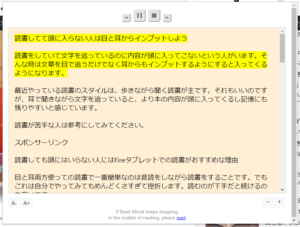
リーダーモードでテキストを読み上げるとシンプルでいい!
そこで自分が見つけたのが Reader View という拡張機能です。
これは Google Chrome を のリーダーモードにする拡張機能なのですが、この中に読み上げ機能があります。
先ほどのリーダービューとは違ってブラウザ内に記事内容が表示されているので見通しがとてもいいところが気に入ってます。
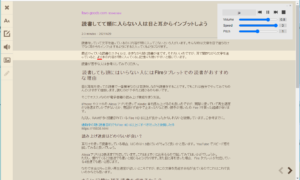
また、リーダーモードは記事内容だけを表示してくれるので集中して読むのに適していますし、余計な文章を読み上げないのでわずらわしさもありません。
設定画面で、画面左側に表示される操作アイコンを少なくすることもできますし、再生速度が調整できるところも使い勝手がいいです。
複数ページの長文記事を読み上げるのにストレス感じるならこの拡張機能
ここでもう一つ欲を言うと、この拡張機能では表示されている1ページしか読み上げてくれません。複数ページにまたがった長文記事の場合は次ージを表示してリーダーモードに切り替えて読み上げをさせないといけないのが面倒だなと感じます。
そこでもう一つ拡張機能を追加するとこのめんどくささが解消されます。
それが uAutoPagerize です。
この拡張機能を有効にしておくと複数ページにまたがった記事も続けて表示してくれるので、全文を読み上げてくれるようになります。
Google 検索の結果はスクロールさせることで2ページ目3ページ目と読み込み、表示させていきます。うまく複数ページを読み込んでくれなかった時はこれを思い出してください。
英文記事をネイティブの発音で読み上げる
また、Reader View で便利だなと思うのは英語のページを読む時です。 Googleページ翻訳ツールを有効にしておくと、英文から日本語に翻訳したものを読み上げさせることもできます。
音声を英語に変更する必要がありますが、ネイティブの発音で読み上げてくれるので英語学習にも使えます。
ただし Chrome でページ翻訳ツールを有効にしている場合は、スクロールさせて英文を日本語訳に変換しておかないといけません。
さいごに
Kindle 本に続いてブラウザ上の文字も音声の読み上げ機能を使うことで文字を読むということをあまりしなくて済むようになりました。
もちろん音声を聞きながらその文字を目で追うということもしています。どちらかと言うと頭に入ってくるのは目と耳の両方でインプットしている時です。
ニュース記事とかを読み上げさせておきながら洗い物をしたりちょっとトイレに行ったりということができるのでパソコンでも読み上げてくれる手段を用意しておくと利便性が高まります。
そうすると今度はスマホで読み上げ機能を使ってみたくなるところですが、読書をするようになったらスマホをあまり使わなくなりました。 いまでは Todoist で ToDo を確認するくらいです。
ちなみにGoogle アシスタントを使うと、いま表示している Chrome のページを読み上げてくれるので、興味のあるかたはやってみてはいかがでしょうか。
